-
【解决XP电脑运行慢的有效方法】
- 2023-06-29 10:09:18 来源:windows10系统之家 作者:爱win10
简介:XP电脑运行慢是很多用户都面临的问题,本文将介绍一些有效的方法来解决这个问题,帮助用户提升电脑的运行速度和效率。

品牌型号:戴尔Inspiron 15
操作系统版本:Windows XP
软件版本:最新版本
一、清理磁盘空间
1、删除临时文件:打开“我的电脑”,右键点击系统盘(一般是C盘),选择“属性”,在“常规”选项卡中点击“磁盘清理”,勾选“临时文件”并点击“确定”。
2、清理回收站:右键点击桌面上的回收站图标,选择“清空回收站”。
3、卸载不需要的程序:打开“控制面板”,选择“添加/删除程序”,找到不需要的程序并点击“卸载”。
二、优化系统设置
1、关闭自动启动程序:按下Win+R组合键打开“运行”窗口,输入“msconfig”并点击“确定”,在“启动”选项卡中取消勾选不需要自动启动的程序。
2、禁用视觉效果:右键点击“我的电脑”,选择“属性”,在“高级”选项卡中点击“性能设置”,选择“最佳性能”。
3、优化虚拟内存:右键点击“我的电脑”,选择“属性”,在“高级”选项卡中点击“性能设置”,选择“高级”选项卡,点击“更改”按钮,在“自动管理所有驱动器的分页文件大小”前面的复选框取消勾选,选择系统盘(一般是C盘),将初始大小和最大大小设置为相同的值。
三、升级硬件
1、增加内存:根据电脑的配置和需求,选择合适的内存条进行升级。
2、更换硬盘:将机械硬盘更换为固态硬盘,可以大幅提升系统的响应速度。
3、清理风扇和散热器:定期清理电脑内部的风扇和散热器,保持散热效果良好。
总结:
通过清理磁盘空间、优化系统设置和升级硬件等方法,可以有效解决XP电脑运行慢的问题。用户可以根据自己的需求和实际情况选择适合的方法来提升电脑的性能和速度。同时,定期维护和保养电脑也是保持电脑运行良好的重要措施。
猜您喜欢
- 小编教你winxp系统应用程序错误的解决..2020-08-31
- xp系统安装图文教程2020-07-22
- 电脑XP运行缓慢,如何解决?..2023-06-29
- 教你xp系统安装步骤2020-07-08
- 技术编辑教您右键菜单设置之清理ie右..2019-04-23
- 讲解dnf安全模式解除不了怎么办..2019-08-01
相关推荐
- windows xp纯净版下载? 2020-12-25
- xp升级win10教程 2023-02-21
- 技术编辑教您出现驱动器中没有软盘提.. 2019-05-10
- 告诉你xp系统支持多大内存 2020-07-03
- 教您如何清理电脑内存 2019-06-01
- xp系统安装版图文教程 2020-10-19





 魔法猪一健重装系统win10
魔法猪一健重装系统win10
 装机吧重装系统win10
装机吧重装系统win10
 系统之家一键重装
系统之家一键重装
 小白重装win10
小白重装win10
 【贴吧神器v3.7官方版】拥有更多功能,更快捷的体验!
【贴吧神器v3.7官方版】拥有更多功能,更快捷的体验! 云南师范大学上网认证客户端 v6.82官方版:最新版本,安全可靠,极速上网!
云南师范大学上网认证客户端 v6.82官方版:最新版本,安全可靠,极速上网! 萝卜家园ghost win8 32位专业版下载v201805
萝卜家园ghost win8 32位专业版下载v201805 "免费绿色版:英文网站优化助手1.0,提升网站性能!"
"免费绿色版:英文网站优化助手1.0,提升网站性能!" 东方之窗浏览器 v1.6.0.1官方版
东方之窗浏览器 v1.6.0.1官方版 驱动人生v5(
驱动人生v5( 小猪电台 v1.
小猪电台 v1. 电脑店win10
电脑店win10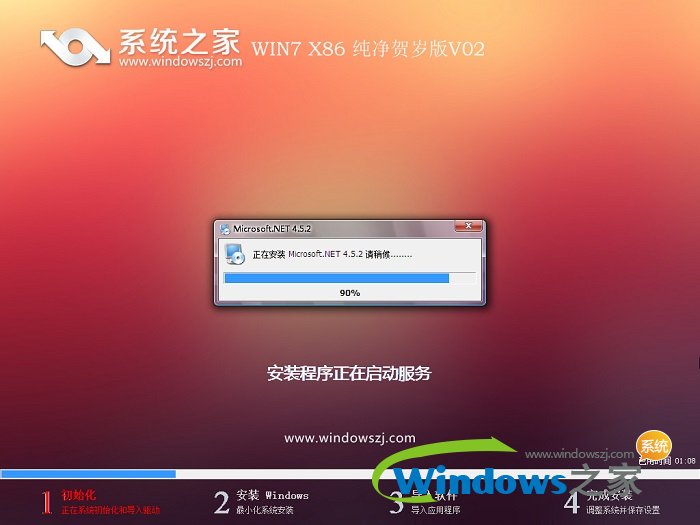 系统之家ghos
系统之家ghos 粤公网安备 44130202001061号
粤公网安备 44130202001061号